Hướng dẫn cách đổi mật khẩu wifi bằng điện thoại cực dễ dàng
Cách đổi mật khẩu wifi trên điện thoại là giải pháp nhanh và tiện dụng. Cùng nhau tham khảo một số cách đổi pass wifi dễ dàng.
Đổi mật khẩu wifi trên điện thoại cũng tương tự với cách đổi pass wifi trên máy tính. Khi bạn phát hiện đường truyền mạng ngày càng chậm một trong những nguyên nhân chính là có quá nhiều đang sử dụng cùng wifi với bạn. Giải pháp tốt nhất khắc phục chính là thay đổi pass wifi để đảm bảo đường truyền truy cập mạng nhanh hơn. Đây cũng chính là khuyến cáo của nhà cung cấp thông báo tới nhà sử dụng.
Hiện nay, có nhiều dòng điện thoại thông minh đều tích hợp tính năng phù hợp đáp ứng mọi nhu cầu của người sử dụng. Trong đó có tích hợp tính năng đổi pass wifi cho modem mọi nhà mạng như: VNPT, Viettel, FPT,…
Cách đổi mật wifi trên điện thoại bằng website
Tải Chrome về hệ điều hành Android: CH play.
Tải Chrome về hệ điều hành IOS: App store.
Bước 1: Mở ứng dụng Chrome. Nhập địa chỉ 192.168.0.1.
Sau khi đăng nhập xong, bạn điền 2 ô trống Username và Password thông thường sẽ là admin (Mặc định). Tiếp tục ấn Login.
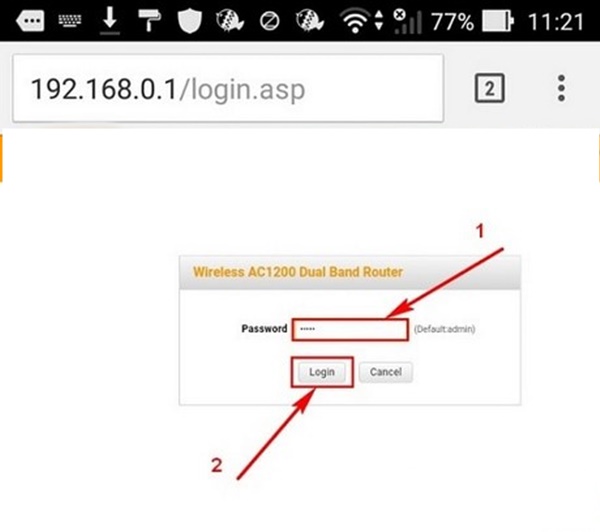
Bước 2: Giao diện modem hiện ra, nếu xuất hiện bước này bạn chọn Advanced tới giao diện chính.
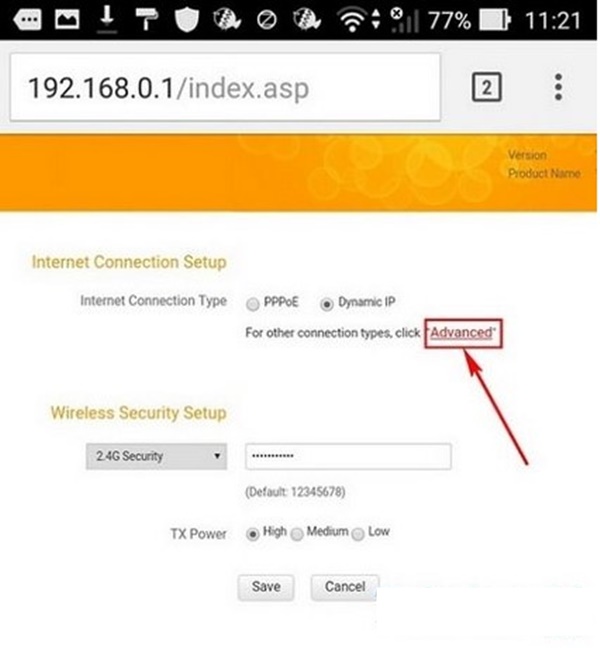
Bước 3: Tại đây, chọn Wireless > Security để vào phần Đổi mật khẩu wifi.
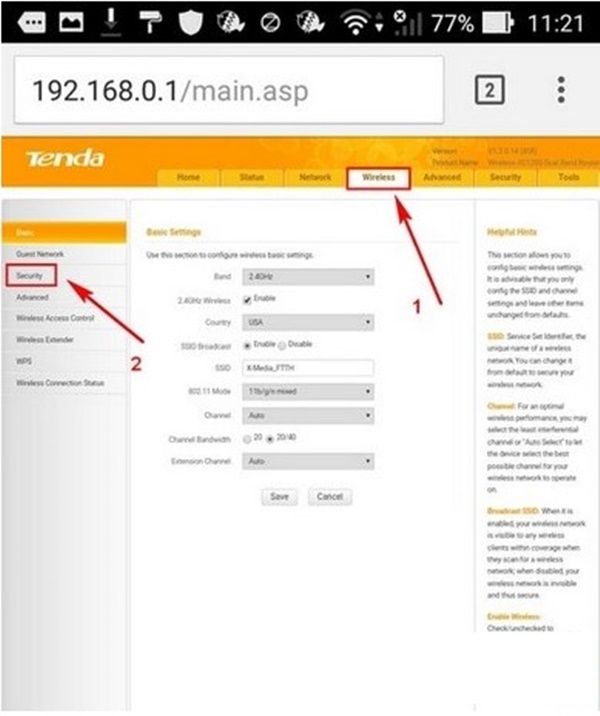
Bước 4: Lưu ý, phần Security Key nhấn chuột vào và đăng nhập mật khẩu mới. Ấn Save để lưu lại mật khẩu đã thay đổi.
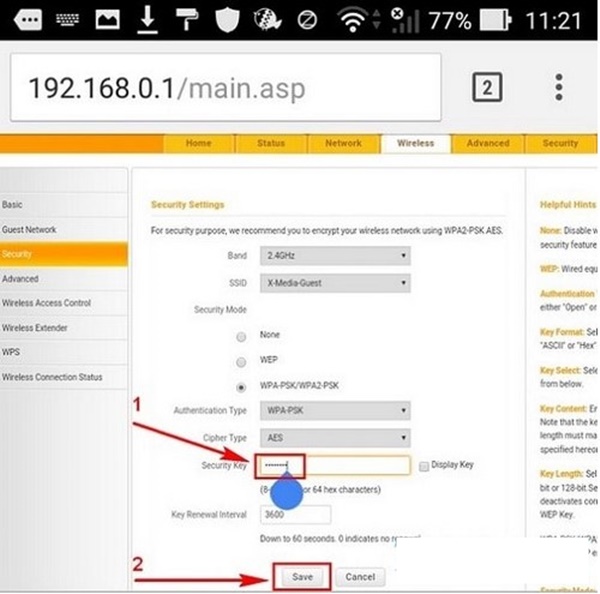
Sau khi thực hiện thao tác đổi mật khẩu wifi trên điện sẽ mất khoảng vài phút để modem reset cấu hình và cập nhật thay đổi mới. Ngay sau đó bạn có thể đăng nhập lại và sử dụng bình thường. Tuy nhiên, có nhiều nguyên nhân dẫn đến đường truyền Internet kém không hẳn nhiều người sử dụng. Các bạn có thể tham khảo nhiều lỗi khác thường bắt gặp để không lúng túng khi wifi bị lỗi nhé.
▶ XEM THÊM: Hướng dẫn cách đổi tên wifi dễ dàng tìm kiếm, tăng tính bảo mật
Cách đổi mật wifi trên điện thoại bằng phần mềm Netgear
Bước 1: Cài đặt ứng dụng Netgear genie cho Android (hệ điều hành Android) hoặc Netgear genie cho IOS (hệ điều hành IOS).
Chọn mục Wireless Settings (iOS, Android).
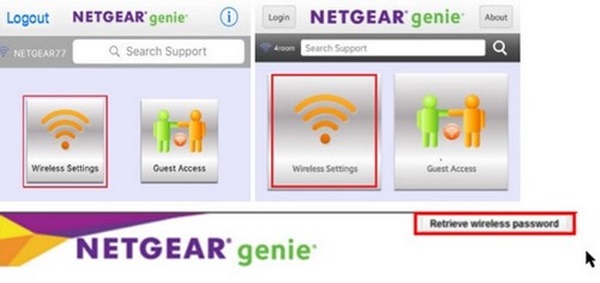
Nếu bạn chưa đăng nhập vào router, màn hình sẽ hiển thị đăng nhập bạn hãy đăng nhập tên đăng nhập và mật khẩu wifi của modem mà hiện tại bạn đang sử dụng. Thông thường, tên đăng nhập và mật khẩu là admin (Mặc định).
Bước 2: Tại giao diện Settings > chọn Key/Password.

Bước 3: Chọn Save/Done/Appy 1 trong 3 lệnh này để lưu lại thay đổi.
Sau khi kết thúc thao tác bạn sẽ nhận thông báo như sau:
“Changing settings can disrupt active traffic on the wireless network. Do you want to continue? Tap OK and follow the prompts to re-connect to the wireless network”.
Đừng quên ấn OK để tiếp tục và cho phép thao tác đổi mật khẩu wifi nhé.
▶ XEM THÊM: Cách đặt và gỡ pass cho máy tính, laptop Win 7, 8, 10 đơn giản
Hi vọng với những chia sẻ hữu ích trên đây sẽ giúp bạn có thể áp dụng dễ dàng cách đổi mật khẩu wifi trên điện thoại. Đây chính là những kỹ năng cơ bản khi bạn sử dụng wifi cần phải nắm rõ. Để cập nhật thêm nhiều thông tin hữu ích hơn các bạn có thể tìm kiếm tại trang web NewsTimviec.
















